Bästa sätten att återställa filer från en skadad USB-enhet!
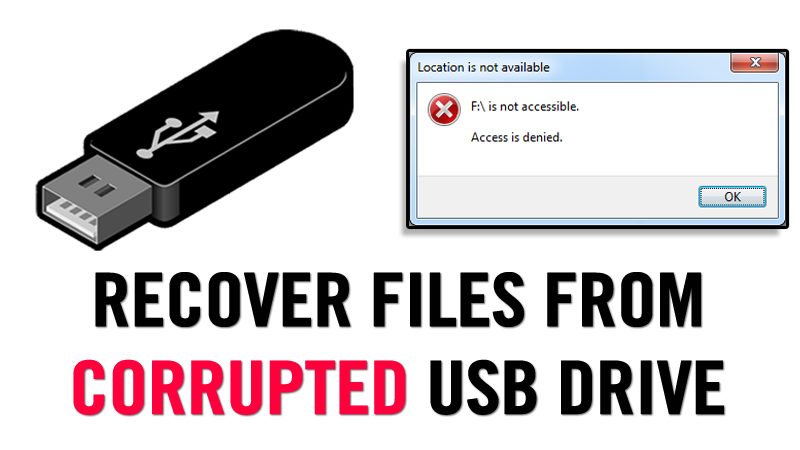
USB-minnen är bärbara lagringsverktyg som oftast används för att överföra och lagra data. Men precis som alla andra lagringsmedia var USB-minnen också benägna att skadas på grund av virusattack, abrupt borttagning eller plötsligt strömavbrott.
Det kan också finnas flera andra orsaker som kan göra din USB korrupt eller inte svarar. För att fixa den skadade USB-enheten måste du veta den exakta orsaken till problemet, vilket alltid är omöjligt. Det är bäst att lita på dataåterställningsverktyg från tredje part för att återställa viktiga data i sådana scenarier.
Metoder för att återställa filer från skadad USB-enhet
Därför kommer vi i den här artikeln att dela några av de bästa metoderna som hjälper dig att återställa data från en otillgänglig eller skadad USB-enhet. Låt oss kolla in.
1. Tilldela ny enhetsbeteckning
Om din dator inte känner igen din hårddisk kan du prova att tilldela en ny enhetsbeteckning till ditt lagringsmedium. Den här metoden kommer att fungera fantastiskt, och du behöver inte något tredjepartsverktyg för att återställa filerna. Så här kan du tilldela en ny enhetsbeteckning.
Steg 1. Du måste sätta i ditt USB-minne i din dator och sedan högerklicka på Den här datorn och sedan välja alternativet “Hantera.”
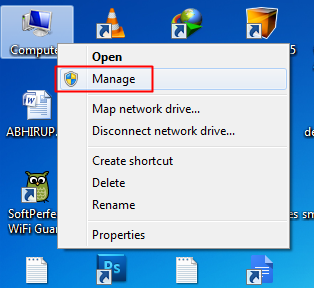
Steg 2. Nu kommer du att se datorhanteringspanelen därifrån. Du måste välja alternativet “Diskhantering”.
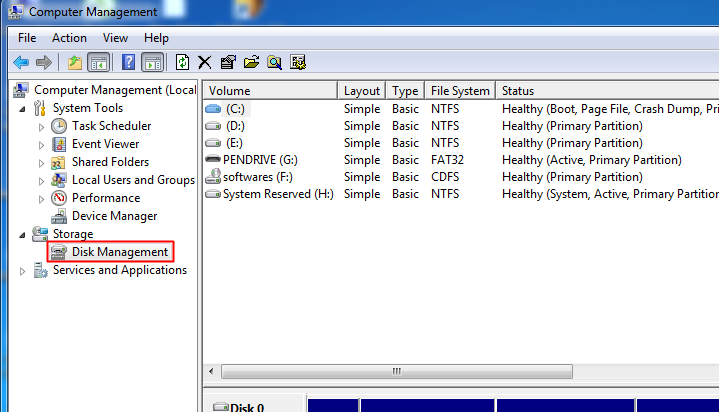
Steg 3. Högerklicka sedan på “Diskhantering” och välj sedan alternativet “Ändra enhetsbokstäver och sökvägar”
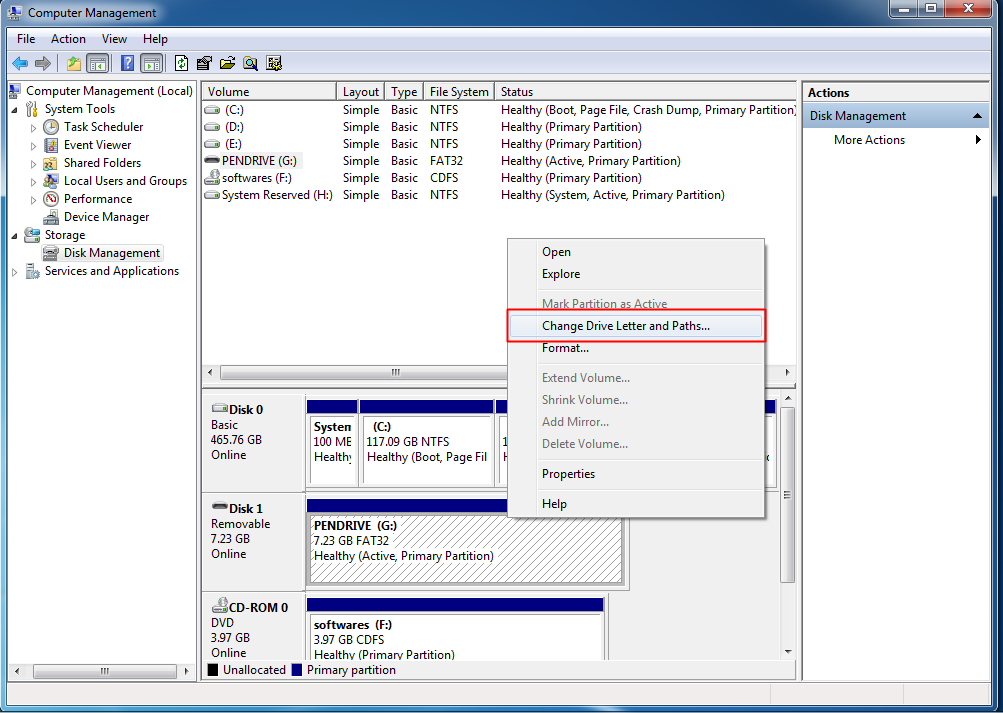
Steg 4. Nu kommer du att se alternativen för att tilldela den nya enhetsbeteckningen. Välj bara önskad bokstav från rullgardinsmenyn och tryck sedan på “Ok”-knappen.
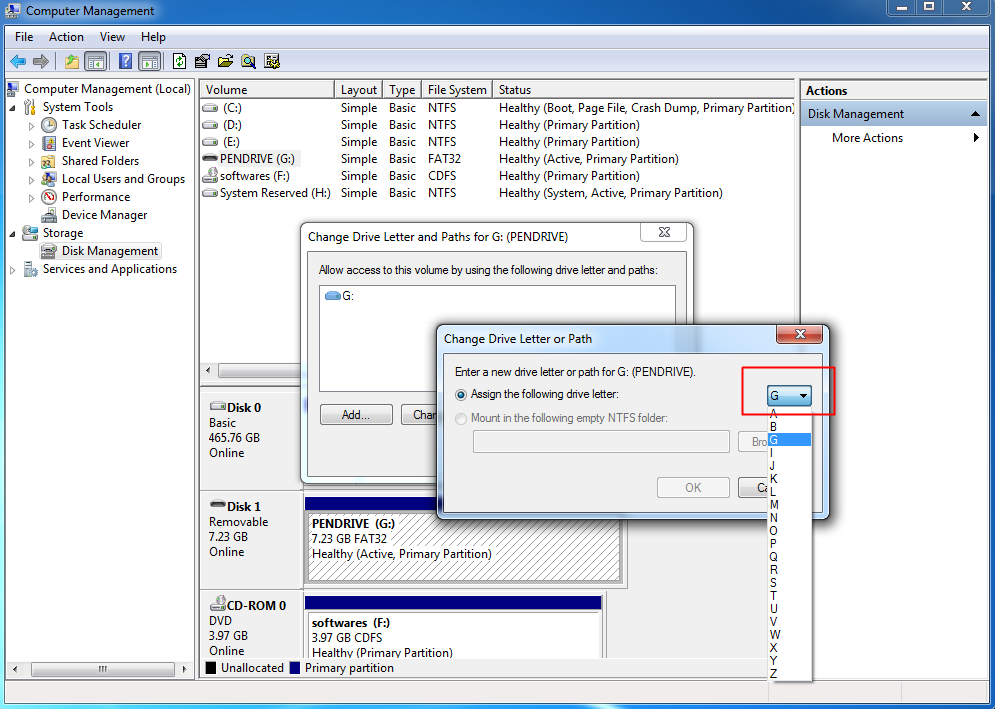
Det är allt! Du är färdig. Sätt nu in din USB-enhet igen och se om din dator känner igen den! Om det inte lyckades, fortsätt sedan med nästa metoder.
2. Installera om drivrutinerna
Tja, det finns stora chanser att ditt USB-minne och dina data inte skadas. Istället kan drivrutinerna på Windows ha blivit skadade. Så i det här fallet kan du försöka installera om drivrutinerna.
För det måste du sätta in din USB-enhet i datorn och sedan öppna Enhetshanteraren. I Enhetshanteraren måste du klicka på “Diskenheter” och expandera menyn.
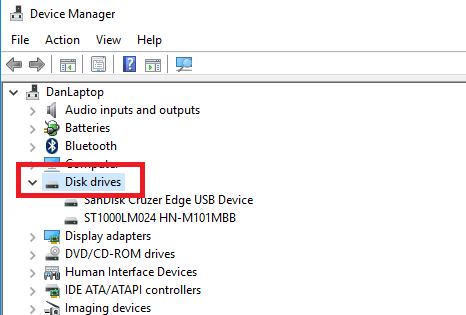
Du kommer nu att se alla enheter som är anslutna till din dator. Du måste högerklicka på din USB-enhet och sedan välja alternativet “Avinstallera enhet”
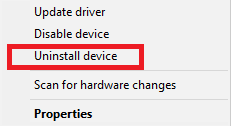
Nu måste du starta om din dator, och efter omstarten kommer den automatiskt att upptäcka och installera drivrutinen. Detta kommer möjligen att lösa USB-problemet.
3. Återställ alla filer från skadad lagringsenhet med CMD
Kommandotolken i Windows är ett potent verktyg, och du kan använda det för att fixa den skadade USB-enheten. Följ bara några av de enkla stegen nedan.
Steg 1. Först av allt, sätt in din enhet i en dator och tryck på Windows-knappen. Detta öppnar Windows-sökningen, skriv in CMD och tryck på Enter-knappen. Högerklicka nu på Kommandotolken och välj Kör som administratör.
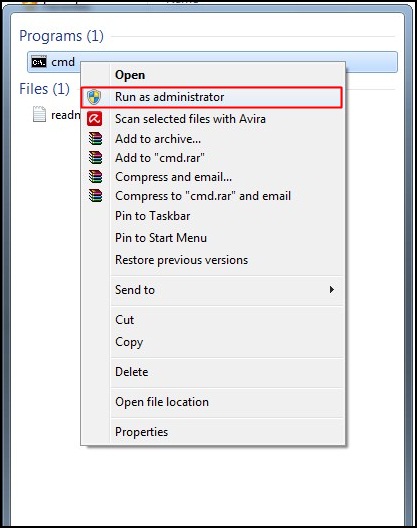
Steg 2. Skriv nu Chkdsk H: /f där “H” är enhetsbeteckningen och kan vara annorlunda på din dator som du kan kontrollera i Dator.
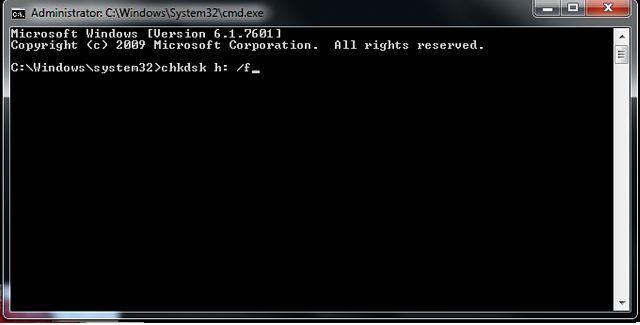
Steg 3. Nu startar verifieringsprocessen för filer och mappar, och du kan se processen i procent där. Om du får felmeddelandet att din enhet inte är en Windows XP-enhet anger du bara Y där. När det är klart bör du se detta i ditt kommandofönster.
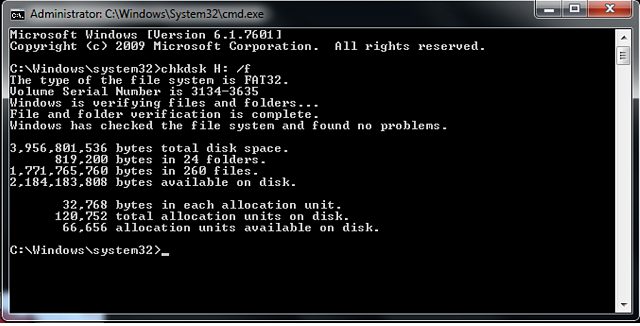
Steg 4. I skärmdumpen som nämns ovan fungerar min USB-enhet bra, och den har ingen korruption. Om din USB-enhet var skadad, skulle du få återställd data lagrad i katalogen Lost.dir i dina USB-enheter.
Om du inte ser några objekt på din USB-enhet, skriv sedan “.” (prick utan citattecken) i sökrutans övre högra hörn och tryck på enter.
4. Använda EaseUS Data Recovery:
EaseUS Data Recovery Wizard Free Edition är ett gratisprogram för kortåterställning för minneskort som används av digitalkamera. Det kan effektivt återställa förlorade, raderade, skadade eller formaterade filer från olika minneskort.
Steg 1. Först av allt, ladda ner och installera EaseUS dataåterställning Wizard-verktyget på din Windows-dator och starta det. Du måste välja de filtyper som du vill återställa och klicka på “Nästa”.
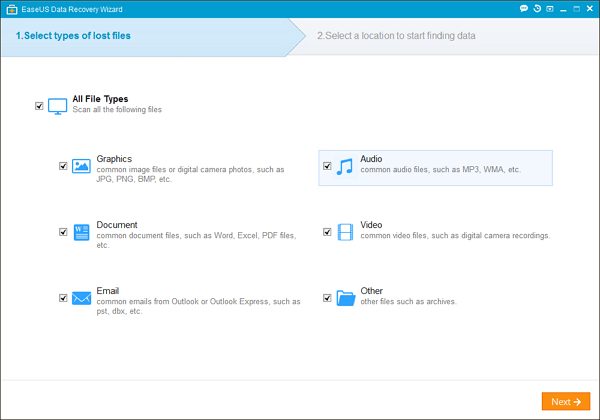
Steg 2. Nu måste du välja din USB-enhet och måste trycka på “Skanna”-knappen. EaseUS dataåterställning kommer snabbt att skanna efter förlorade filer.
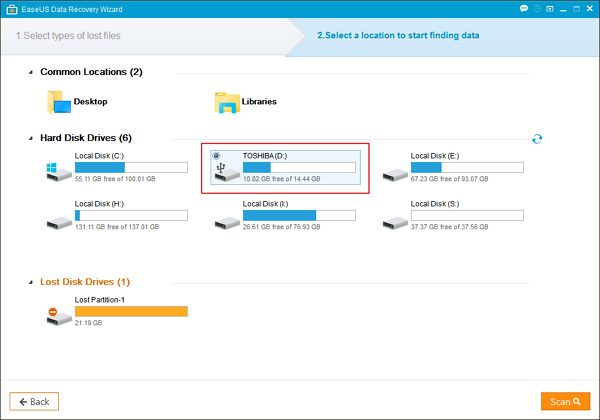
Steg 3. När skanningen är klar kan du förhandsgranska alla återställningsbara filer. Du måste klicka på knappen “Återställ” för att få tillbaka dina förlorade filer.
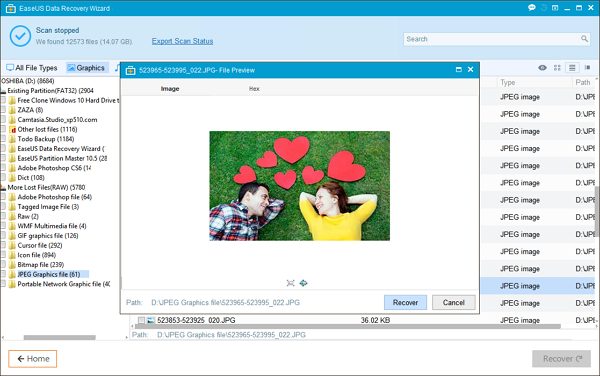
5. Använda Recuva
Recuva är en annan filåterställningsprogramvara som hjälper användare att få tillbaka de raderade filerna. Det finns många filåterställningsverktyg tillgängliga över webben. Recuva är dock den mest effektiva. Så här kan du använda Recuva för att återställa filer från skadade USB-enheter
Steg 1. Först av allt, ladda ner och installera Recuva filåterställning verktyget på din Windows-dator och starta sedan appen.
Steg 2. Nu kommer du att se en liknande typ av skärm. Här måste du välja vilken typ av filer du vill återställa. Om du vill återställa bilder, välj sedan alternativet Bilder och klicka sedan på “Nästa”.
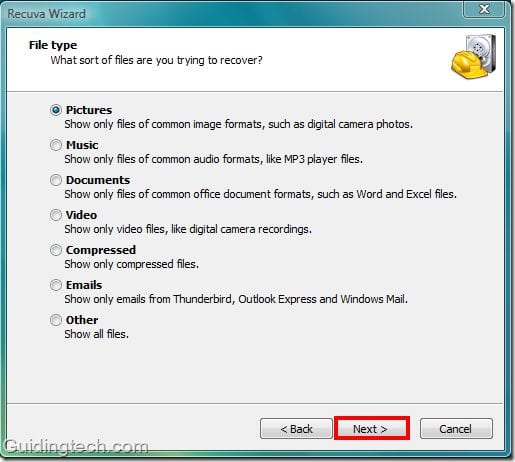
Steg 3. Nu i nästa popup-fönster måste du välja platsen. För det måste du bläddra igenom din USB-enhet och klicka sedan på knappen “Nästa”.
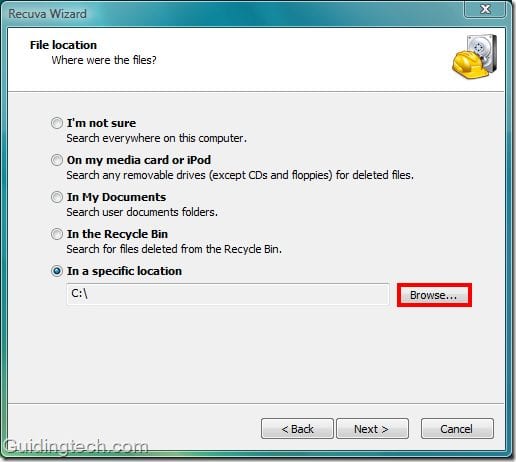
Steg 4. Vänta nu i några minuter. Programvaran kommer att skanna filerna.
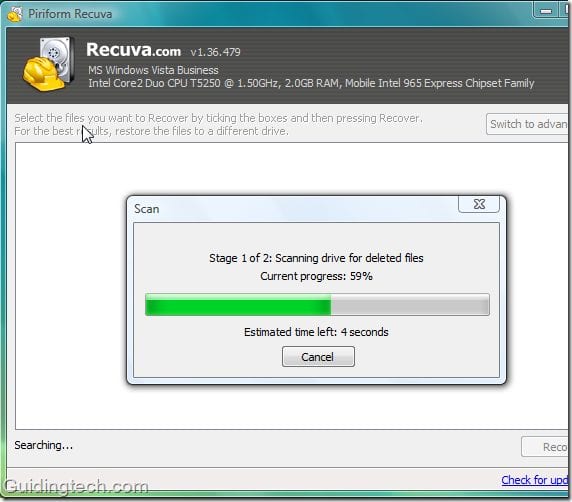
Steg 5. När det är klart kommer det att visa dig alla typer av filer. Välj bara dem och klicka sedan på “Återställ”.
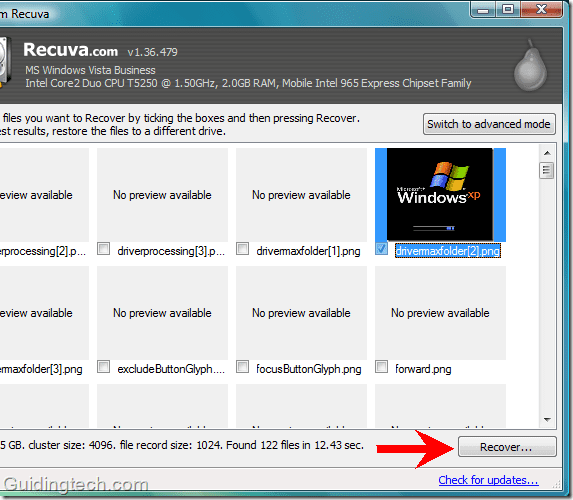
Det är allt! Du är färdig. Så här kan du återställa filer från skadade USB-enheter med Recuva programvara.
6. Använda Stellar Data Recovery
Tja, Stellar Data Recovery är ett annat bästa återställningsverktyg som du kan använda på din Windows-dator. Det fantastiska med Stellar Data Recovery är att det kan återställa data snabbt och enkelt. Så låt oss veta hur man använder Stellar Data Recovery för att återställa data från skadat USB-minne.
Steg 1. Anslut först USB-minnet till datorn.
Steg 2. Besök sedan detta länk för att ladda ner och installera Stellar Data Recovery på din Windows-dator.
Steg 3. Starta nu verktyget och du kommer att se ett gränssnitt som nedan. Här måste du välja de filtyper som du vill återställa.
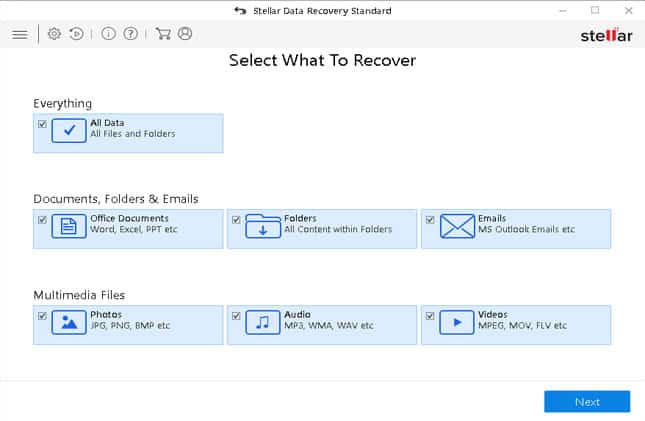
Steg 4. I nästa steg måste du välja den enhet som du vill skanna. Välj USB-minnet och klicka på “Skanna”.
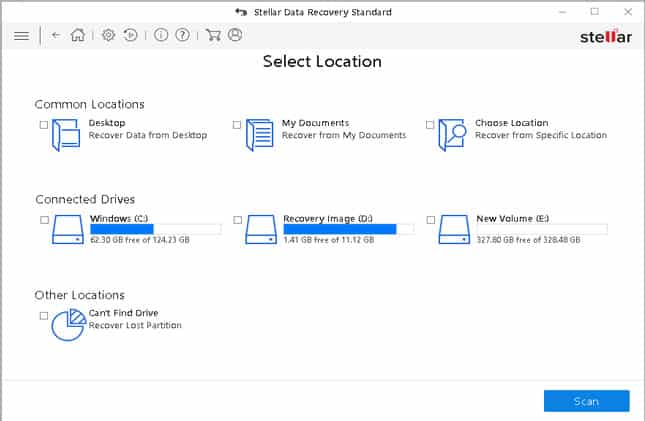
Steg 5. Vänta nu tills verktyget söker efter filerna som kan återställas.

Steg 6. Nu kommer Stellar Data Recovery att lista alla filer som kan återställas. Välj de filer som du vill återställa och klicka sedan på knappen “Återställ”.
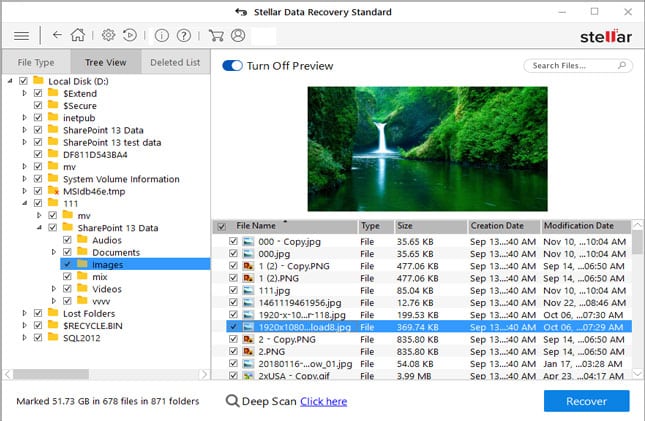
Det är allt; du är färdig! Så här kan du använda Stellar Data Recovery för att återställa skadade filer från USB-enheten.
7. Använda MiniTool Power Data Recovery
MiniTool Power Data Recovery är ett annat bästa Windows-verktyg som kan återställa raderade filer från vilken ansluten enhet som helst. Inte bara USB-enheter, utan MiniTool Power Data Recovery kan också återställa SSD-filer, HDD, SD-kort etc. Windows-verktyget är superenkelt att använda, och här är hur du kan använda MiniTool Power Data Recovery för att återställa filer från skadade USB-enheter.
Steg 1. Först av allt, ladda ner och installera MiniTool Power Data Recovery på din Windows 10-dator. Öppna programvaran när den är installerad.
Steg 2. Nu kommer du att se ett gränssnitt som nedan. Eftersom USB-enheter kommer under “Flyttbar diskenhet”, måste användare klicka på alternativet “Flyttbar diskenhet”.

Steg 3. Du kan också välja USB-enheten från alternativet ‘Den här datorn’ och sedan dubbelklicka på USB-enheten. Klicka slutligen på knappen “Skanna” för att söka efter raderade filer.
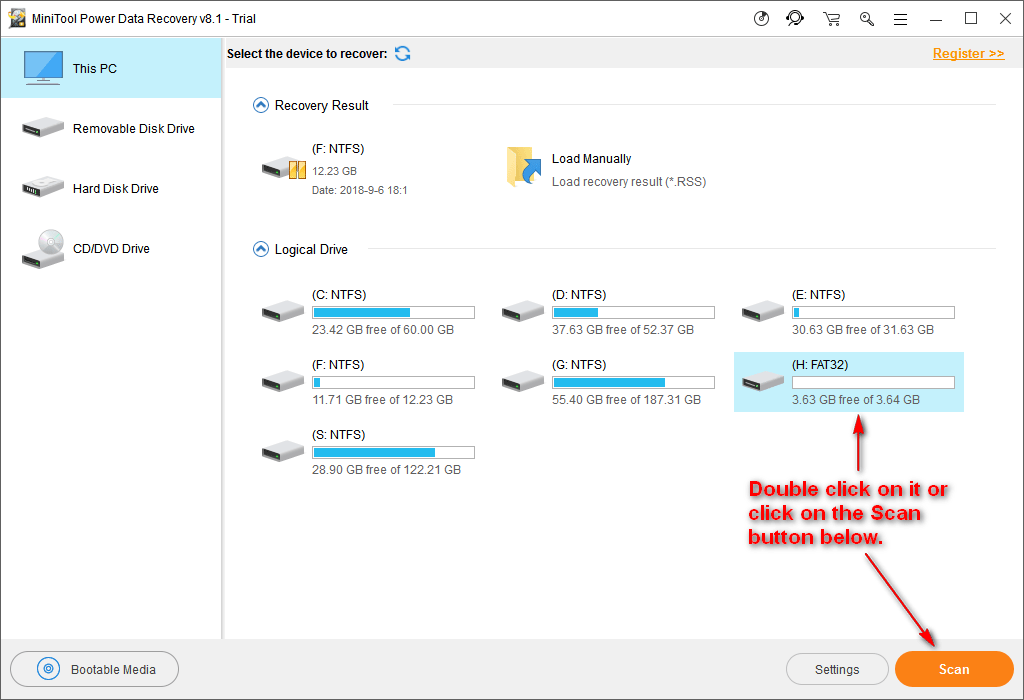
Steg 4. Nu måste du vänta tills skanningen är klar. När det är klart kommer det att lista de filer som kan återställas. Välj bara filerna och klicka sedan på “Spara”.
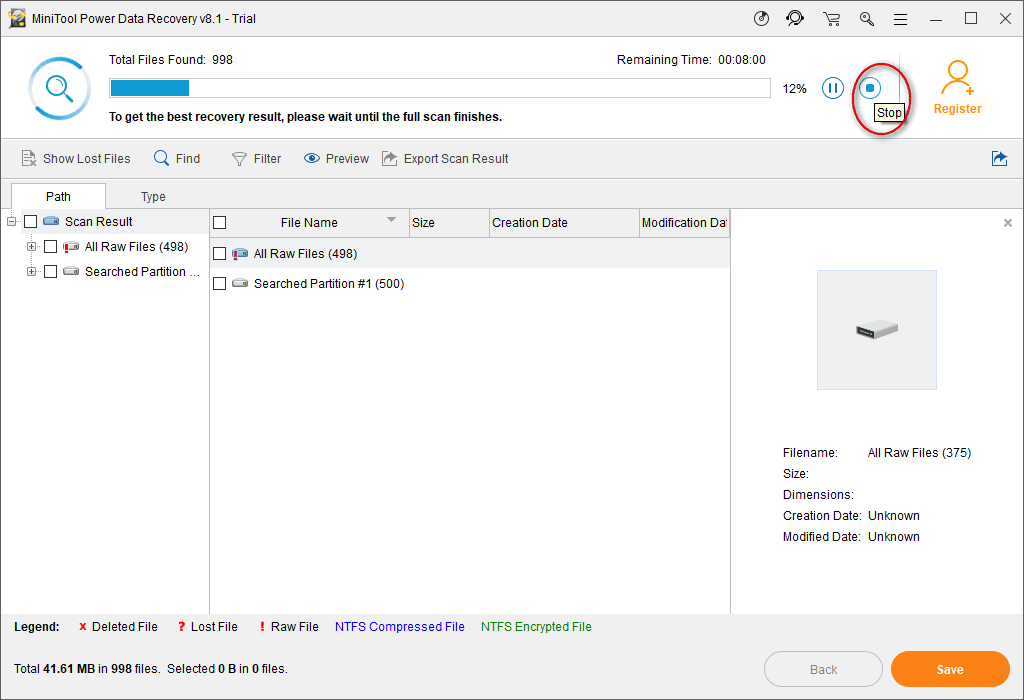
Det är allt. Du är färdig! Så här kan du använda MiniTool Power Data Recovery för att återställa filer från skadade USB-enheter.
8. Använda Recoverit
Jo, Recoverit från Wondershare är ett annat bästa verktyg för dataåterställning för Windows som kan hjälpa dig att återställa alla filtyper, inklusive bilder, videor, dokument, etc. Recoverit kan också återställa data från kraschade lagringsenheter som USB också.
Steg 1. Först av allt, ladda ner & installera Recoverit från detta länk och starta verktyget.
Steg 2. I nästa steg klickar du på “External Devices Recovery”.
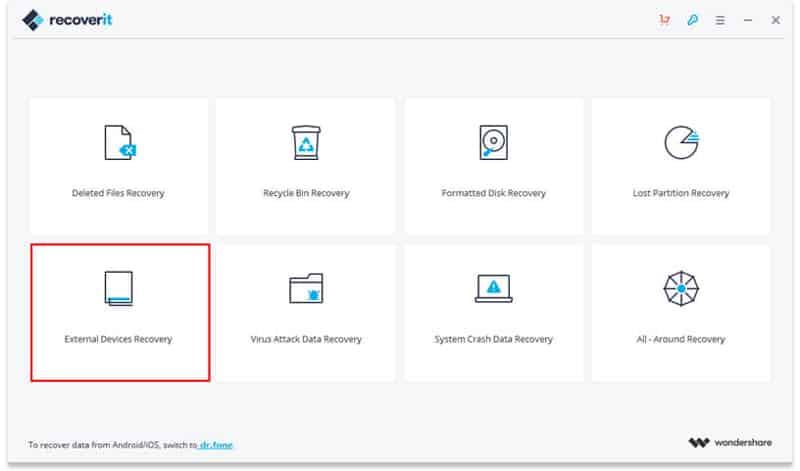
Steg 3. Nu kommer Recoverit att visa dig listan över alla externa enheter som är anslutna till datorn. Välj disken från listan och klicka på “Start”.
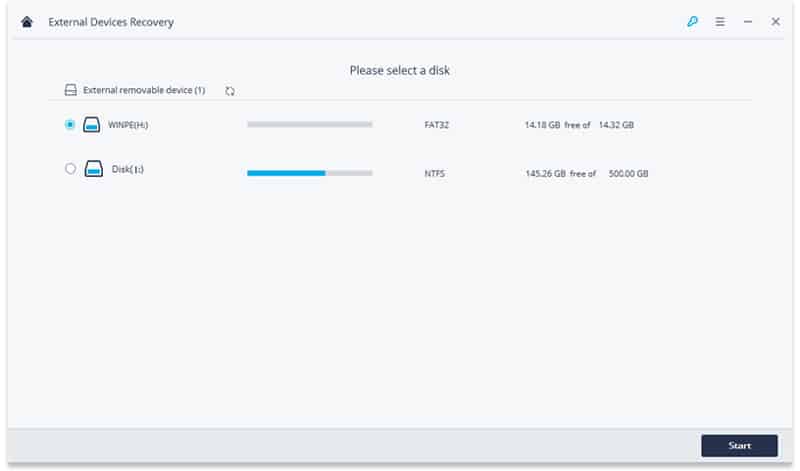
Steg 4. Nu kommer programvaran att skanna enheten för att återställa filer. När du är klar kommer du att se listan över alla filer som du kan återställa.
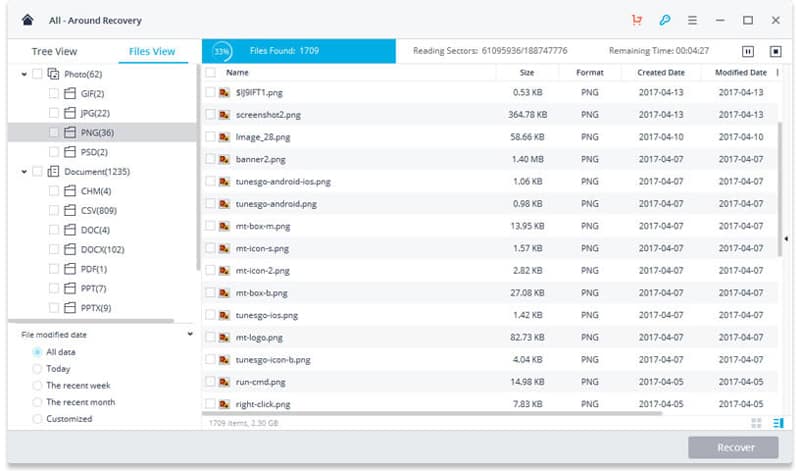
Steg 5. Välj filerna och klicka på “Återställ”.
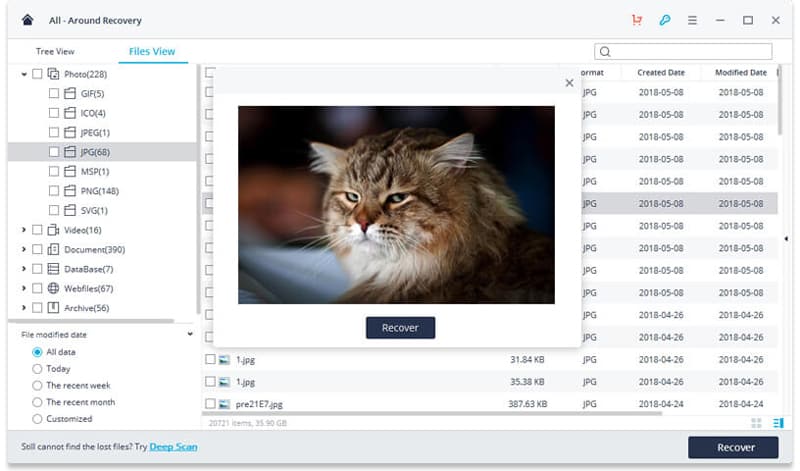
Det är allt. Du är färdig! Så här kan du använda Recoverit-dataåterställning för att återställa filer från skadade USB-enheter.
Så det här är en detaljerad guide om hur man återställer filer från en skadad USB-enhet. Jag hoppas att den här artikeln hjälpte dig! Dela det också med dina vänner. Om du har några tvivel relaterade till detta, låt oss veta i kommentarsfältet nedan.